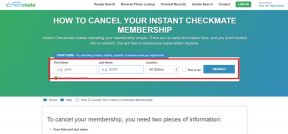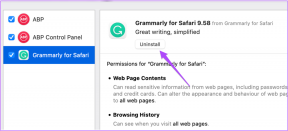Pataisymas Nepavyko pasiekti tinklo naršyklėje „Chrome“ (ERR_NETWORK_CHANGED)
Įvairios / / November 28, 2021
Pataisymas Nepavyko pasiekti tinklo naršyklėje „Chrome“ (ERR_NETWORK_CHANGED): Jei susiduriate su šia problema Google Crome tada gali kilti problemų dėl jūsų tinklo konfigūracijos, pvz., DNS (domeno vardų serverio), tarpinio serverio arba ugniasienės. Nors neįmanoma apibrėžti konkrečios šios klaidos priežasties, mes išvardijome kelis trikčių šalinimo veiksmus, kurie tikrai padės ištaisyti šią klaidą.
Nepavyko pasiekti tinklo ERR_NETWORK_CHANGED
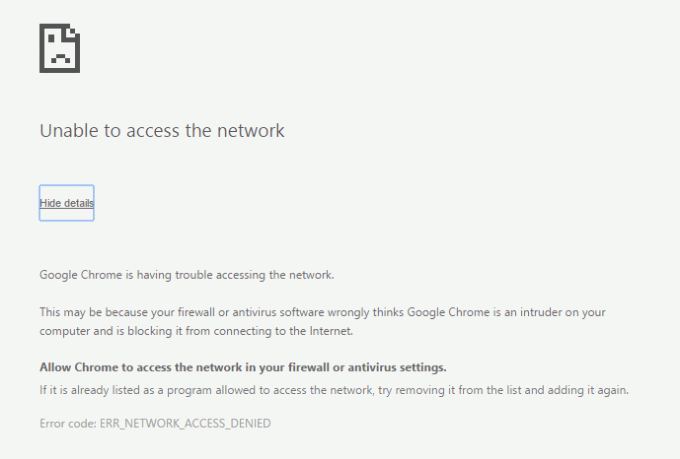
Atrodo, kad šią problemą sukelia dažna priežastis, dėl kurios naudojamas VPN (virtualus privatus tinklas), taigi, jei esate susipažinę naudodami VPN arba naudodami jį srautui maskuoti, tada būtinai jį pašalinkite ir dar kartą patikrinkite, ar galite pasiekti internetas.
Turinys
- Būtina sąlyga:
- Pataisymas Nepavyko pasiekti tinklo naršyklėje „Chrome“ (ERR_NETWORK_CHANGED)
- 1 būdas: iš naujo paleiskite modemą
- 2 būdas: naudokite Google DNS
- 3 būdas: panaikinkite tarpinio serverio parinkties žymėjimą
- 4 būdas: išvalykite DNS ir iš naujo nustatykite TCP/IP
- 5 būdas: pašalinkite tinklo adapterį
- 6 būdas: ištrinkite WLAN profilius (belaidžio ryšio profilius)
Būtina sąlyga:
1. Įsitikinkite, kad kompiuteryje išvalėte naršyklių talpyklas ir slapukus.

2. Pašalinkite nereikalingus „Chrome“ plėtinius, kurie gali sukelti šią problemą.

3. Tinkamas prisijungimas prie „Chrome“ leidžiamas naudojant „Windows“ užkardą.
- Įsitikinkite, kad turite tinkamą interneto ryšį.
Pataisymas Nepavyko pasiekti tinklo naršyklėje „Chrome“ (ERR_NETWORK_CHANGED)
Būtinai sukurti atkūrimo tašką tik tuo atveju, jei kas nors negerai.
1 būdas: iš naujo paleiskite modemą
Kartais tiesiog iš naujo paleidus modemą ši problema gali būti išspręsta, nes tinkle galėjo kilti techninių problemų, kurias galima išspręsti tik iš naujo paleidus modemą. Jei vis tiek negalite išspręsti šios problemos, atlikite kitą metodą.
2 būdas: naudokite Google DNS
1. Atidarykite Valdymo skydą ir spustelėkite Tinklas ir internetas.
2. Toliau spustelėkite Tinklo ir dalinimosi centras tada spustelėkite Pakeiskite adapterio nustatymus.

3. Pasirinkite savo Wi-Fi, tada dukart spustelėkite jį ir pasirinkite Savybės.

4. Dabar pasirinkite 4 interneto protokolo versija (TCP/IPv4) ir spustelėkite Ypatybės.

5. Pažymėkite "Naudokite šiuos DNS serverio adresus“ ir įveskite:
Pageidaujamas DNS serveris: 8.8.8.8
Alternatyvus DNS serveris: 8.8.4.4

6. Uždarykite viską ir galbūt galėsite Pataisymas Nepavyko pasiekti tinklo naršyklėje „Chrome“ (ERR_NETWORK_CHANGED).
3 būdas: panaikinkite tarpinio serverio parinkties žymėjimą
1. Paspauskite „Windows“ klavišą + R, tada įveskite „inetcpl.cpl“ ir paspauskite Enter, kad atidarytumėte Interneto ypatybės.

2. Toliau eikite į Ryšių skirtukas ir pasirinkite LAN parametrai.

3. Atžymėkite Naudoti tarpinį serverį savo LAN ir įsitikinkite, kadAutomatiškai aptikti nustatymus“ yra patikrintas.

4. Spustelėkite Gerai, tada Taikyti ir paleiskite kompiuterį iš naujo.
4 būdas: išvalykite DNS ir iš naujo nustatykite TCP/IP
1. Paspauskite „Windows“ klavišą + X, tada pasirinkite Komandinė eilutė (administratorius).

2. Į cmd įveskite šiuos žodžius ir po kiekvieno paspauskite Enter:
- ipconfig /flushdns
- nbtstat –r
- netsh int ip nustatymas iš naujo
- „netsh winsock“ nustatymas iš naujo

3. Iš naujo paleiskite kompiuterį, kad pritaikytumėte pakeitimus. Panašu, kad DNS praplovimas ištaiso „Chrome“ nepavykus pasiekti tinklą (ERR_NETWORK_CHANGED).
5 būdas: pašalinkite tinklo adapterį
1. Paspauskite „Windows“ klavišą + R, tada įveskite „devmgmt.msc“ ir paspauskite Enter, kad atidarytumėte įrenginių tvarkytuvę.

2.Išskleiskite Network Adapters ir suraskite savo tinklo adapterio pavadinimą.
3. Įsitikinkite, kad jūs užsirašykite adapterio pavadinimą tik tuo atveju, jei kas nors negerai.
4. Dešiniuoju pelės mygtuku spustelėkite tinklo adapterį ir pašalinkite jį.

5. Jei paprašykite patvirtinimo pasirinkite Taip.
6. Iš naujo paleiskite kompiuterį ir pabandykite vėl prisijungti prie tinklo.
7. Jei negalite prisijungti prie tinklo, tai reiškia tvarkyklės programinė įranga nėra automatiškai įdiegtas.
8. Dabar turite apsilankyti gamintojo svetainėje ir parsisiųsti tvarkyklę iš ten.

9. Įdiekite tvarkyklę ir iš naujo paleiskite kompiuterį.
Iš naujo įdiegę tinklo adapterį galite atsikratyti šios klaidos ERR_NETWORK_CHANGED.
6 būdas: ištrinkite WLAN profilius (belaidžio ryšio profilius)
1. Paspauskite „Windows“ klavišą + X, tada pasirinkite Komandinė eilutė (administratorius).
2. Dabar įveskite šią komandą į cmd ir paspauskite Enter: netsh wlan rodyti profilius

3. Tada įveskite šią komandą ir pašalinkite visus „Wi-Fi“ profilius.
netsh wlan ištrinti profilio pavadinimas="[PROFILO PAVADINIMAS]"

4. Atlikite aukščiau pateiktą veiksmą visiems „Wi-Fi“ profiliams ir bandykite iš naujo prisijungti prie „Wi-Fi“.
Taip pat galite patikrinti:
- Pataisyti Nepavyko prisijungti prie tarpinio serverio klaidos kodas 130
- Ištaisykite ERR_SSL_VERSION_OR_CIPHER_MISMATCH „Chrome“ klaidą
- Kaip ištaisyti Ši svetainė nepasiekiama klaida „Google Chrome“.
- Kaip pataisyti Serverio sertifikatas buvo atšauktas naudojant „Chrome“.
- Ištaisykite ERR_TUNNEL_CONNECTION_FAILED klaidą „Google Chrome“.
- Kaip ištaisyti SSL sertifikato klaidą „Google Chrome“.
Tai tau pavyko Pataisymas Nepavyko pasiekti tinklo naršyklėje „Chrome“ (ERR_NETWORK_CHANGED) bet jei vis dar turite klausimų dėl to, nedvejodami paklauskite jų komentarų skiltyje.